|
On commence
1.
Ouvrir le
dégradé ''kk-halloween-04'' en avant plan de la palette
des couleurs et le configurer en Mode linéaire
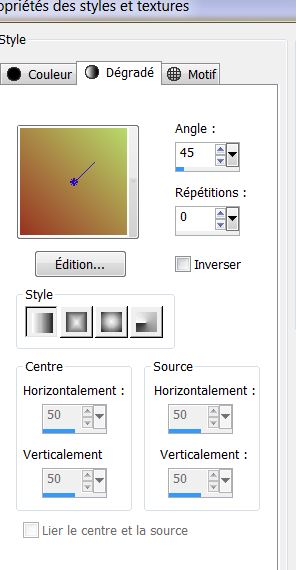
2.
Ouvrir une image de 950 x 650 pixels -
Transparente
3. Pot
de peinture - la remplir du
dégradé
4.
Calques - Nouveau calque raster
5.
Sélection - sélectionner tout
-
Editer copier - Editer coller le tube ''
surrealiste2'' dans la sélection

6.
Réglage flou - Flou radial
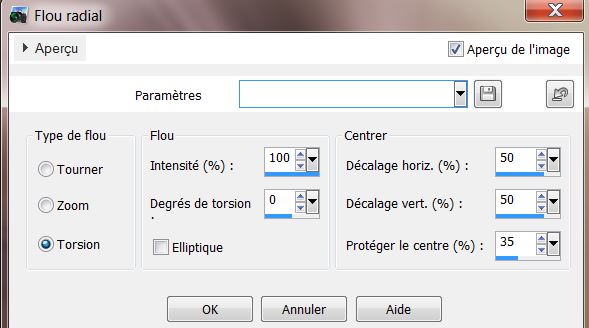
7.
Effets - Effets d'image - Mosaïque sans jointures par défaut
8.
Réglage flou - Flou gaussien à 52
9. Effets - Modules
externes - Filters Unlimited 2.0
/ AFS Import /Puzzler
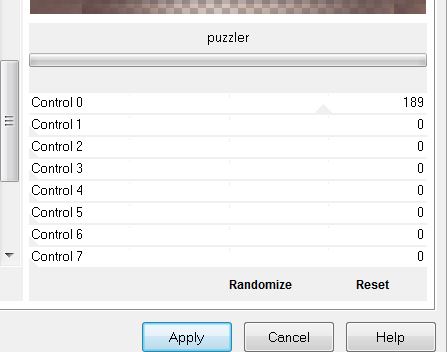
10. Effets - Modules externes - Filters
Unlimited 2.0 - AFS Import / square border 2
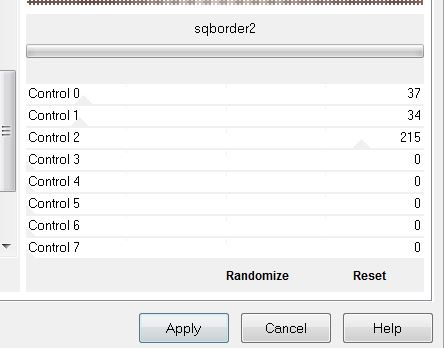
11.
Effets- Modules externes - Simple - Pizza slice Mirror(
faire 2 fois cet effet)
- Mettre
le calque en mode luminance
12.
Activer la baguette magique - sélectionner les 2 triangles
(en blanc ) comme ceci
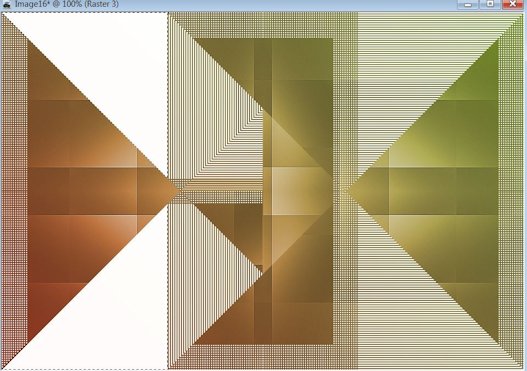
13.
Calques - Nouveau calque raster
14. Pot
de peinture le remplir du dégradé
15.
Effets - Effets 3 D - Ombre portée - Noir
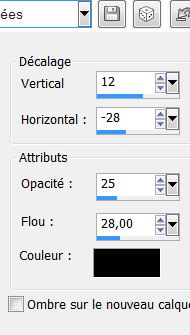

16.
Calques - Dupliquer
17.
Effets- Modules externes - Simple - Pizza Slice Mirror
18.
Sélections - Charger- Enregistrer une sélection à partir
du disque - Charger la sélection ''sans_dessous_dessus_1"
19.
Effets- Modules externes - VM Distorsion / Circulator
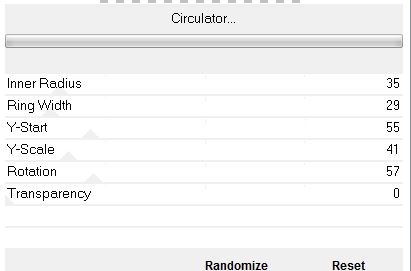
20.

21.
Effets- Modules externes- Flaming Pear - Flexify 2
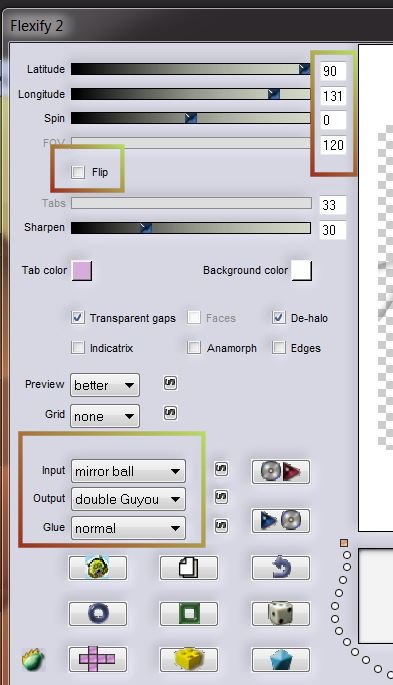
22.
Effets - Effets 3 D - Ombre portée par défaut
- Mettre
le calque en mode lumière dure
23.
Editer copier - Editer coller comme nouveau calque ''10_ben_goossens_thum ''
- ne pas le déplacer il est au bon endroit
- Propriété du calque
- Mode Recouvrement
24.
Effets - Effets de distorsion - Vent
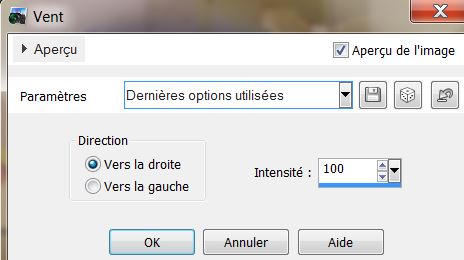
25.
Refaire Distorsion Vent mais vers la gauche /Intensité à 100
26.
Editer copier - Editer coller a nouveau comme nouveau
calque
''10_ben_goossens_thum '' toujours en mémoire ne pas le
bouger
- Mettre
le calque en - Mode Lumière dure
27.
Effets - Effets d'image - Décalage
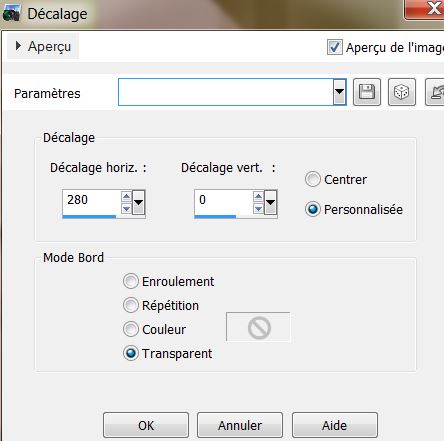
28.
Editer copier - Editer coller comme nouveau calque ''image_vague''
- placer en bas du travail
- Mettre
ce calque en Mode
Luminance Héritée et son opacité à 83
29.
Ouvrir le tube ''Chouchoucat's82s''
- Image
Miroir
-
Editer copier - Editer coller comme nouveau calque
NE pas
le bouger il est au bon endroit
30.
Mettre le calque en mode Lumière douce
31.
Palette des couleurs en avant plan le dégradé ''kk-halloween-04''en
radial
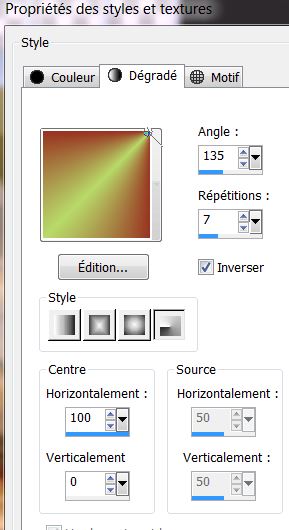
32. Calques - Nouveau
calque raster
33.
Sélections - Charger- Enregistrer une sélection à partir
du disque - Charger la sélection ''sans_dessus_dessous_1"
- Activer le Pot de
peinture /Opacité à 35 -
remplir la sélection
du dégradé
34.
Effets - Modules externes - VM Toolbox - Fast shadow (Needs
Alpha)
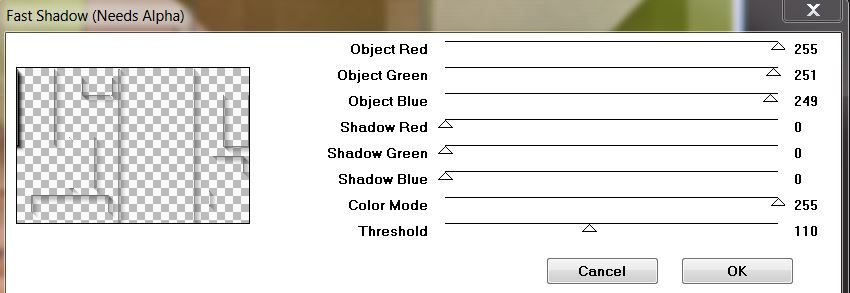
GARDER LA SELECTION
35. Effets - Modules externes - Alien Skin EyeCandy 5 -
Impact - Glass - Preset
''sans_dessous_1''
36. Mettre le calque en
mode Luminance et son opacité à 67

37. Effets - Effets
Géométrique - Perspective Verticale
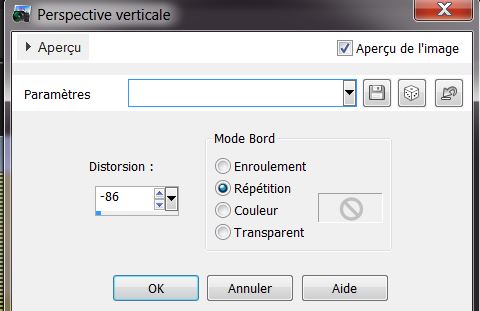
38. Ouvrir le tube
''6_baroque_animabelle" - se placer Copie(2)sur Fusionné
- Editer copier - Editer coller comme nouveau calque
- Image
Miroir- bien le placer
39.
Effets - Modules externes - Nick Softwar Color Effex
Pro.3 0 - Bi Colors
Filters / Color set - Brown 1
40.
Effets - Effets 3D - Ombre Portée - Noir
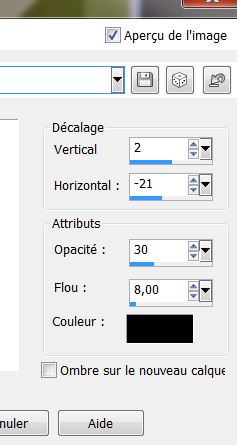
41. Calques - Fusionner les
calques visibles
42. Calques - Dupliquer
43. Effets- Modules
externes - AAA Frame -
Foto Frame
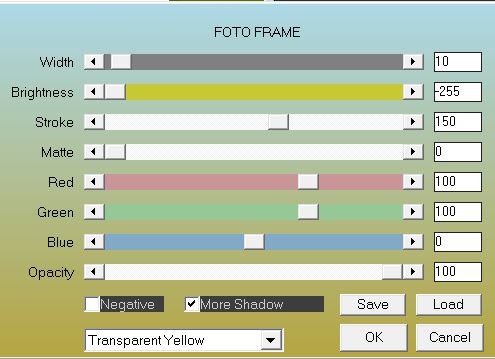
44. Image - Redimensionner
à
65 % tous calques décochés
45. Effets- Modules
externes - Mura's
Meister / Copies
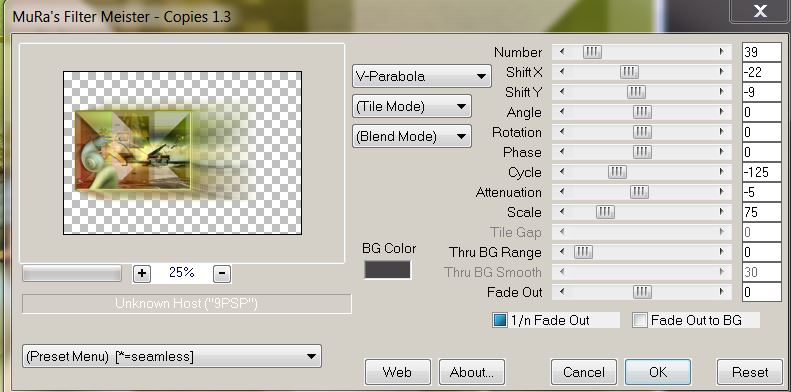
46. Effets - Effets 3 D -
Ombre Portée /couleur #b6d0bf
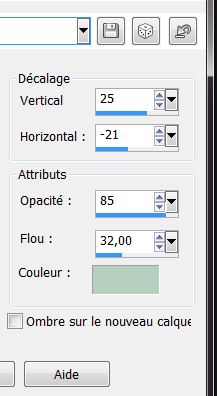
47. Revenir sur le calque
du dessous (Fusionné)
48. Réglage flou - Flou
radial
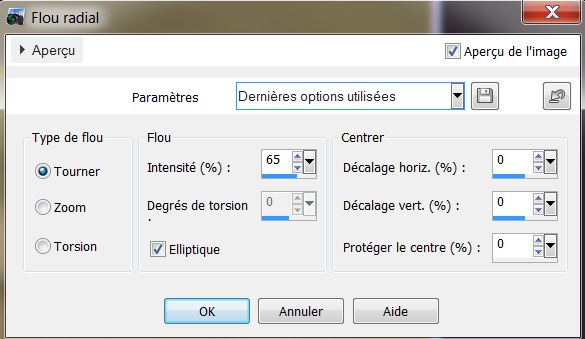
49. Editer copier - Editer
coller comme nouveau calque
''attache'' coller en place
- Calques Dupliquer
- Image - Renverser - bien placer
50. Calques - Fusionner vers
le bas
51. Se replacer sur le
calque du bas (fusionné)
52. Effets - Modules
externes -[I.C.NET Software]- Filters Unlimited 2.0 - Paper texture - Recyclin Paper
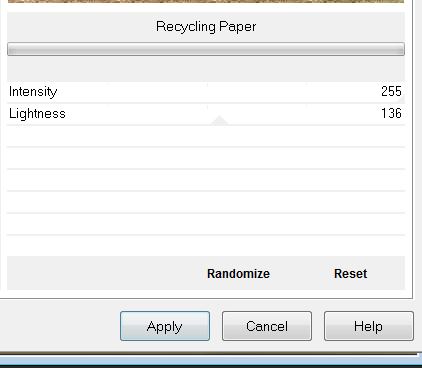
53. Changer le dégradé
pour un linéaire comme ceci
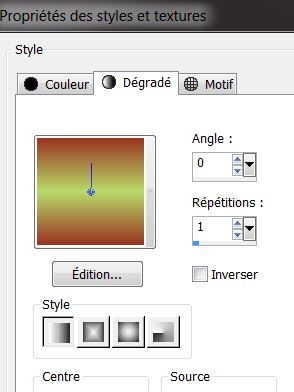
- Se replacer sur le calque
du dessus
54. Calques - Nouveau
calque raster
55. Sélections - Charger-
Enregistrer une sélection à partir du disque - Charger
la sélection ''sans_dessous_dessus_2''
56. Pot de peinture la remplir du
dégradé/Pot de peinture opacité a 100
57. Effets - Alien skin
- Snap
art /oil paint / preset ''sans_dessous_oil paint''
58.

59.
Effets - Modules externes - Alien Skin EyeCandy 5 -
Impact - Perspective shadow -Settings
-
Preset - Drop sahdow blury- Basic : voir les
mesures sur capture ci dessous
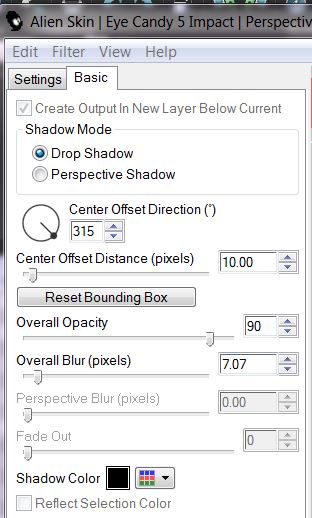
60. Calques - Nouveau calque
raster
61. Sélections - Charger-
Enregistrer une sélection à partir du disque - Charger
la sélection ''sans_dessous_dessus3 ''
62.Pot de peinture la remplir de la couleur
#d0e1e4 avec le pot de peinture / Opacité
à 60
63. Effets - Effets de textures - Moulage plastic
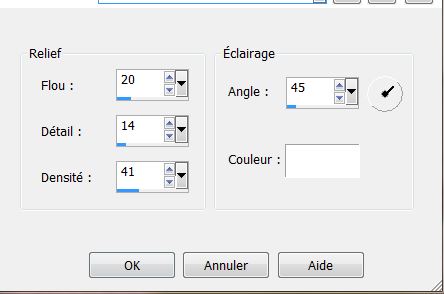

64. Effets - Effets 3 D -
Ombre Portée
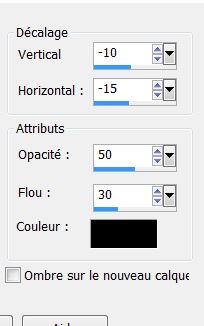
65. Ouvrir le tube
''4_baroque-animabelle''
- Image - Redimensionner à 80%
66. Avec outil sélectionne
(k) sélectionner la tête comme ceci
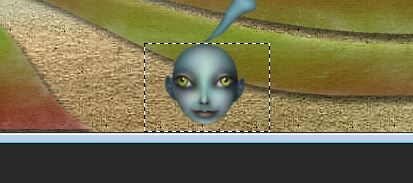
67. Editer copier - Editer
coller comme nouveau calque
68. Calques - Dupliquer
- Placer a votre goût et
mettre des modes différents moi j'ai Luminance
et Lumière dure
69. Calques - Fusionner les
calques visibles
70. Image - Ajouter des
bordures de 2 pixels couleur #204b65
71. Image - Ajouter des
bordures de 20 pixels en blanc
72. Image - Ajouter des
bordures de 2 pixels couleur #204b65
73. Image - Ajouter des
bordures de 50 pixels en blanc
74. Image - Ajouter des
bordures de 2 pixels couleur #204b65
75. Image - Ajouter des
bordures de 10 pixels en blanc
76. Editer copier - Editer
coller comme nouveau calque ''renee_sansdessus_dessous_billes''
77. Calques - Dupliquer
- Image Miroir - Image Renverser
78. Coller le tube du
titre ou écrire avec la police Zinco le titre

C'est Terminé - Merci
Renée le 28/08/2013
|